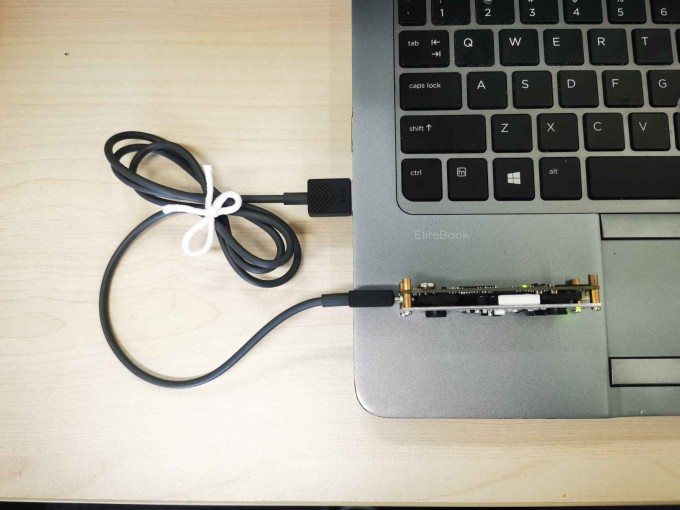软件说明文档
更新时间:2024-05-16
功能
- 镜头模组基于UVC协议, 支持720P 的MJPG视频流播放
-
人脸库管理,四个方面:
- 人脸注册(支持单用户实时注册和批量导库)
- 查询单个人脸库记录
- 删除单个人脸库记录
- 清空底库
-
设备管理与配置,四个方面:
- 人脸检测配置
- 活体检测配置
- 人脸识别配置
- 驾驶行为分析配置
具体参数
| 名称 | 功能描述 |
|---|---|
| 操作系统 | Ubuntu 16.04,Windows10 |
| 图像分辨率 | 支持720p图像,mjpeg格式 |
| 人脸检测 | 25FPS,支持RGB和NIR模态并行采集、检测 |
| 活体检测 | 支持RGB、NIR双模活体,攻击拒绝率99.5%以上 |
| 整体性能 | 端到端全流程<150ms(含检测、活体、底库5W下检索) |
| 人脸库管理 | 支持5W人脸库管理,批量导入、增加、删除功能 |
| DMS | 支持驾驶行为分析能力,耗时小于50ms 支持RGB、IR模式7种行为检测:正常、进食、喝水、打电话、抽烟、睁闭眼、张闭嘴 |
| 数据输出 | 算法处理后的结构化JSON数据输出 |
| 视频输出 | MJPEG格式输出,支持UVC接口 |
| 网络 | 支持USB虚拟网卡接口 |
| 网络协议 | 支持标准HTTP协议 |
操作说明
Windows使用说明
设备上电
模组采用Micro USB线连接, Host 端usb接口供电(usb2.0/usb3.0均可)
快速配置指南
- 连接设备,点击我的电脑右键,进入管理可以在通用串口总线控制器看到新增的设备,如图.
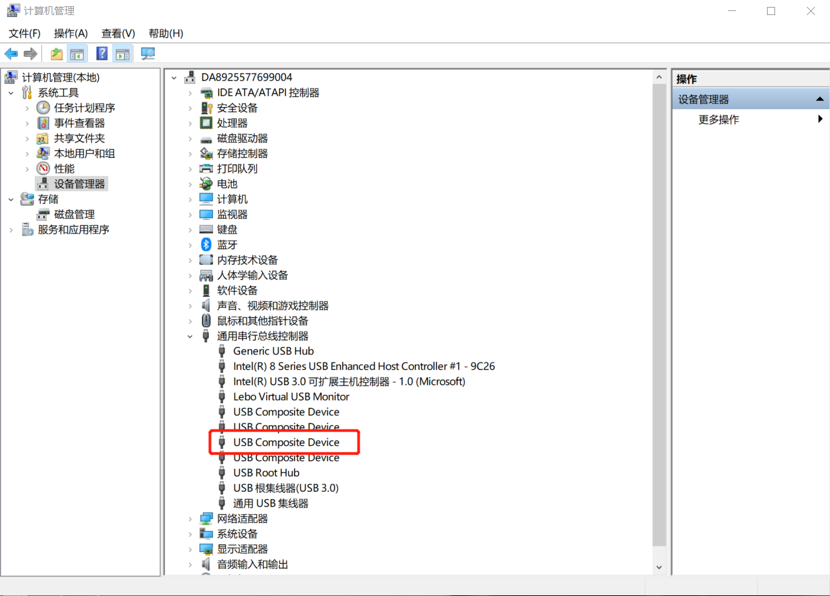
- 在电脑找到网络和Internet设置找到更改适配器选项,如图
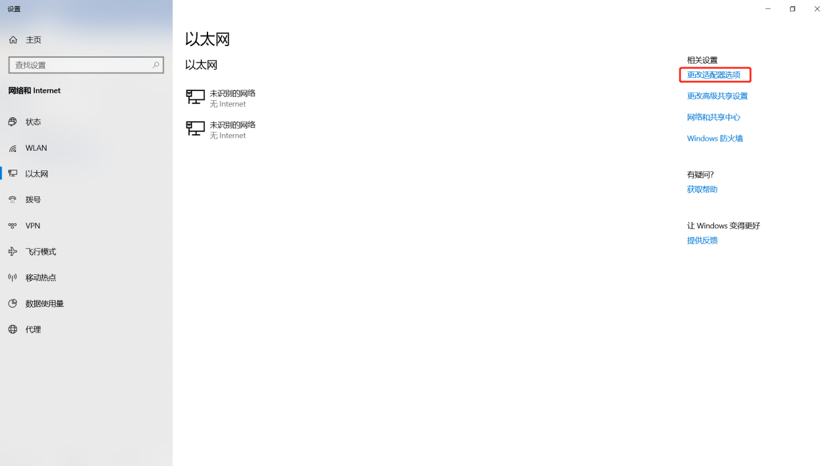
- 正常度目AI镜头模组启动后会在windows系统下虚拟出来一个网卡,如图
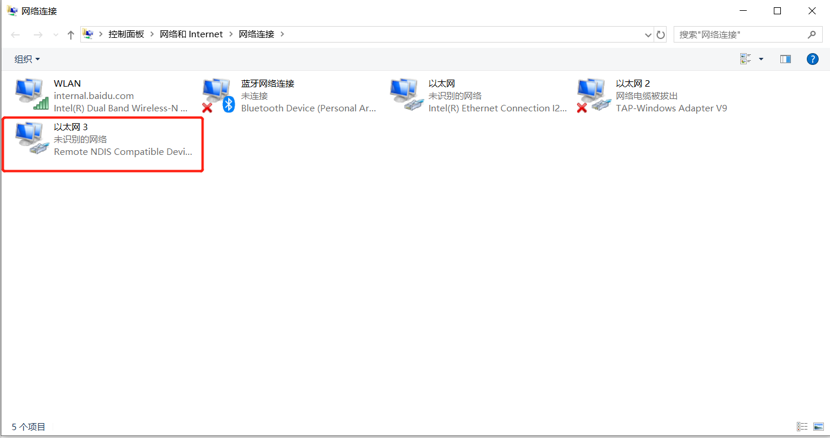
- 需要把以太网配置以下网络,把电脑IP配置为和AI镜头模组相同网段的IP,例如:192.168.3.55,如图
注意:当设备连接windows系统的同一个usb口时,仅第一次需配置ip,后续可被自动配置;当设备切换至其它usb口时,则需要重新配置ip
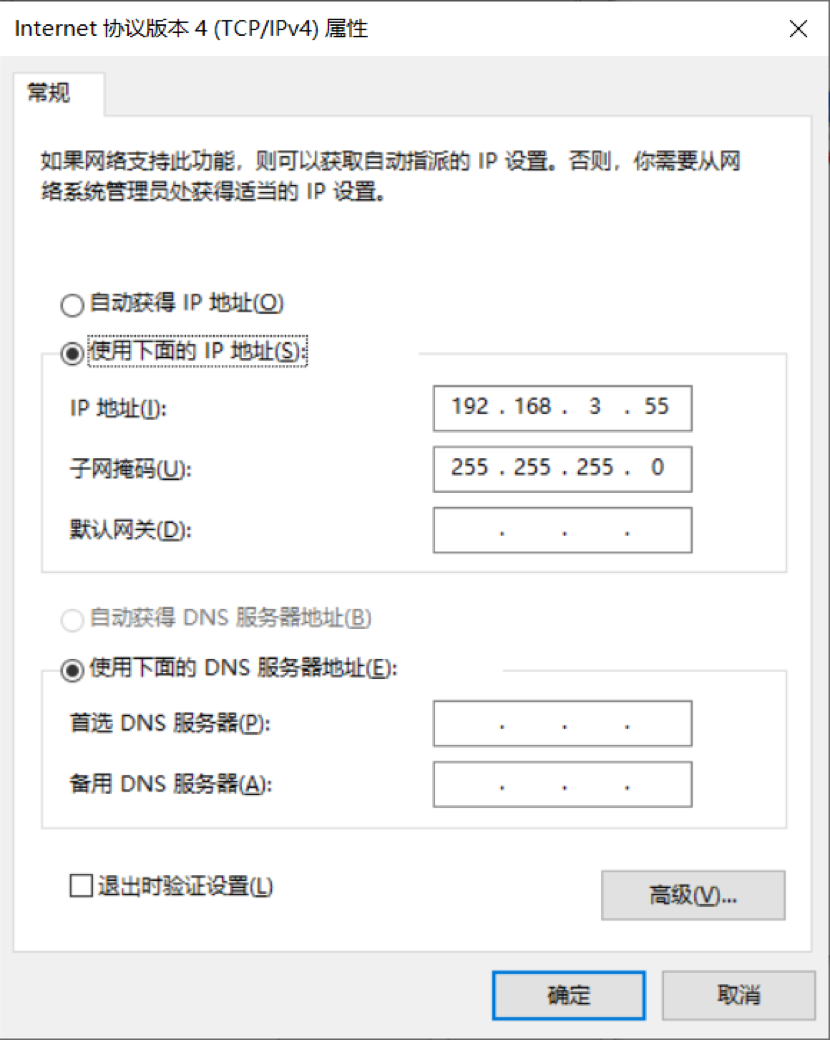
- 配置结束后,打开cmd,进入电脑终端,ping以下AI镜头模组的IP,看看是否连接成功,如图
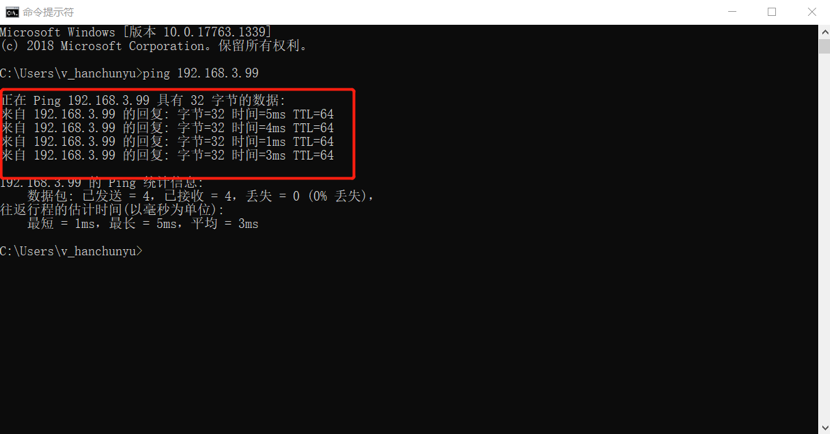
启动说明
使用说明
-
启动windows下QT_camera.exe,如图(百度提供启动包体)
-
启动界面,如图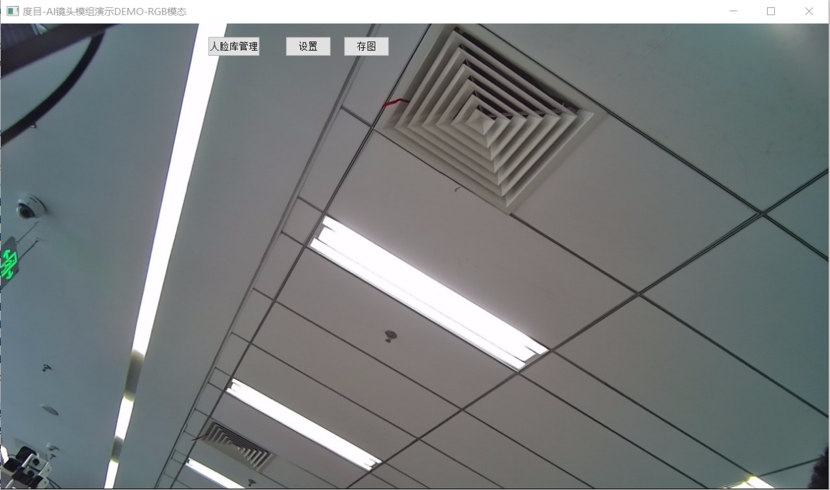
-
人脸库管理,可以进行直接的人脸注册,点击注册设置好名称,也可以进行清空人脸库,如图
4.在设置页面可以进行直接设置,AI镜头模组的一些参数,例如:活体检测类、人脸质 量控制、活体阈值、识别阈值、最小人脸size等,如图
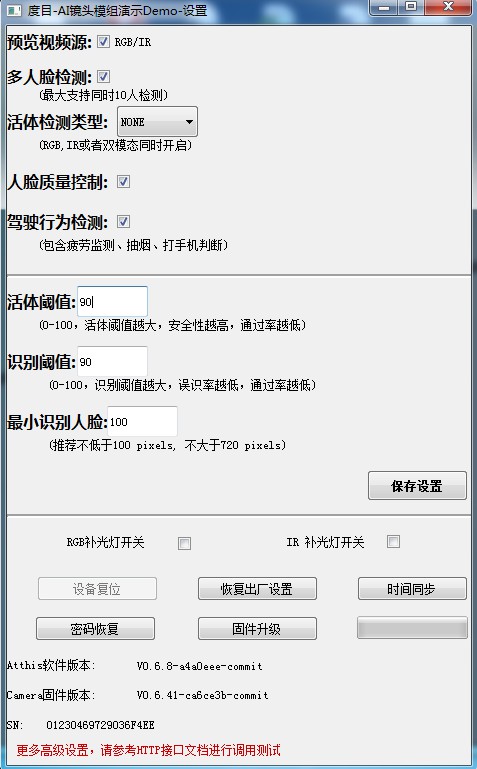
升级步骤
- 点击固件升级,选择对应的文件,如图
注意:双击后(双击一次),进度条显示为0,大约等待20~30s,进度条会持续增长。
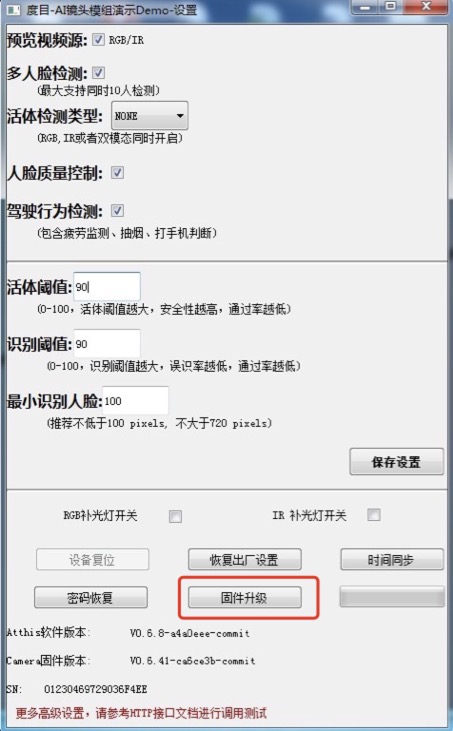
- 断电重启或者reset
- 重新上电看以下版本号是否发生变化,即可证明是否升级成功。
Linux使用说明
快速配置指南
- 当前demo软件ATThis仅支持Ubuntu16.04(64bit)
- 设备上电,模组采用Micro USB线连接,Host端Usb接口供电(usb2.0/usb3.0均可)
- Host端网络配置可以配置192.168.3.55,设备默认IP为192.168.3.99,接入Host端usb后,host端会枚举出两个设备,uvc摄像头以及网卡,在进行网络通讯前需要进行设置,配置成同一网段。相关配置,如下图
注意:Host端网卡名称可能因usb口不同而变化,需具体确认,上图网络名称可通过ifconfig命令确定(enp0s20f0u6),如果AI镜头模组设备固定连接某个usb口,则其生成的网卡名固定,配置过程仅需要一次,后续设备上电会自动连接。
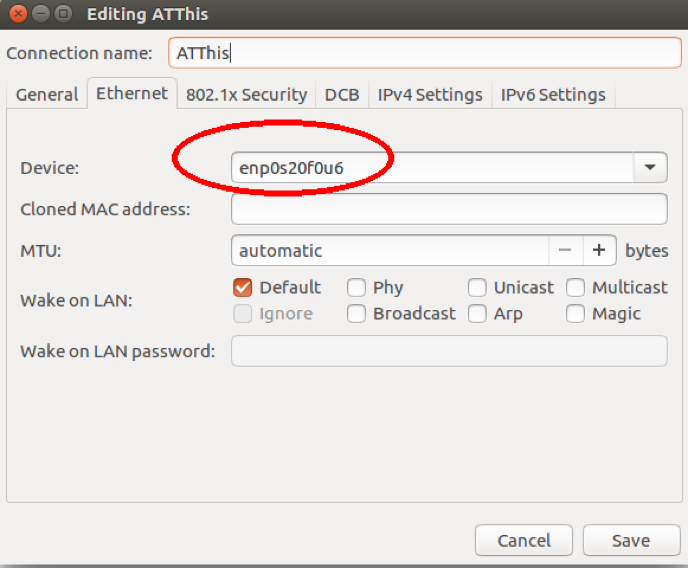
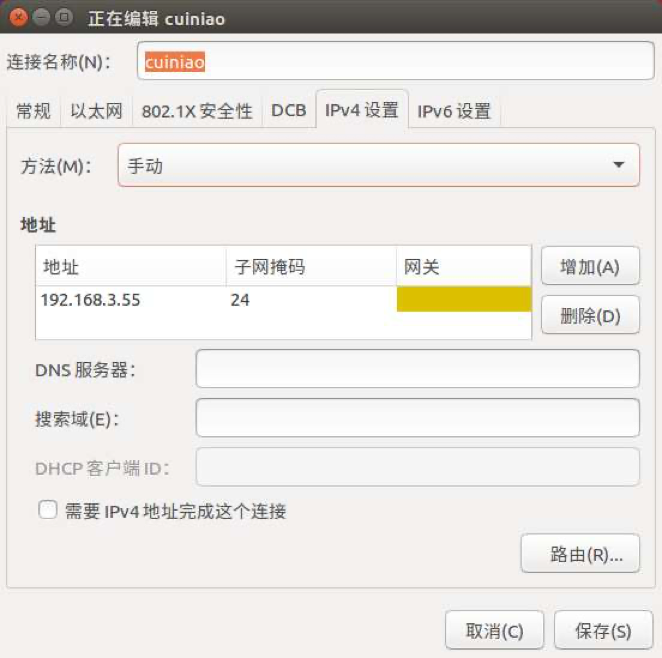
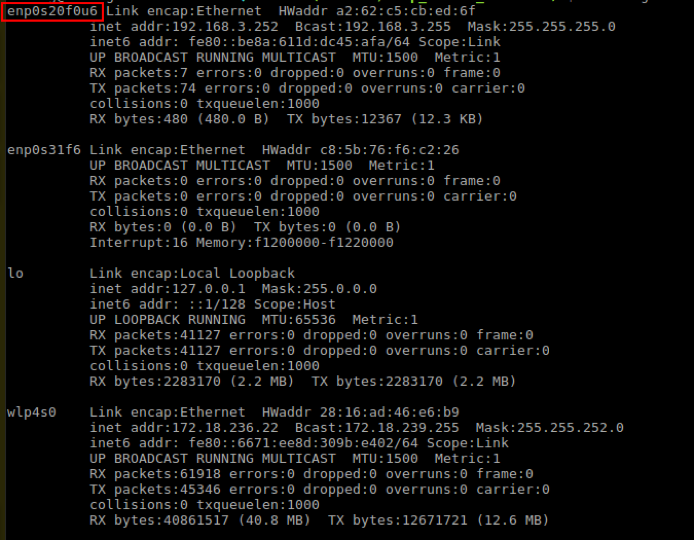
- Setup PC 端demo APP,PC端demo APP依赖与QT环境,首次运行请先安装以下软件包,在任意位置打开终端执行以下命令(仅需执行一次):
sudo apt-get update
sudo apt-get install gstreamer0.10-*
sudo apt-get install libqt5multimedia5-plugins- 切换到Demo APP目录下执行(仅需执行一次)
./pack.sh启动说明
使用说明
- 运行Demo程序(Demo APP目录下,默认输出为RGB视频流,可在设置中实时切换IR视频流)
sudo ./QTcamera.sh  启动成功后即可预览到视频画面,包括人脸检测框,识别结果,活体检测结果,以及DMS检测结果
启动成功后即可预览到视频画面,包括人脸检测框,识别结果,活体检测结果,以及DMS检测结果
升级步骤
- 点击设置,进入主控界面如图
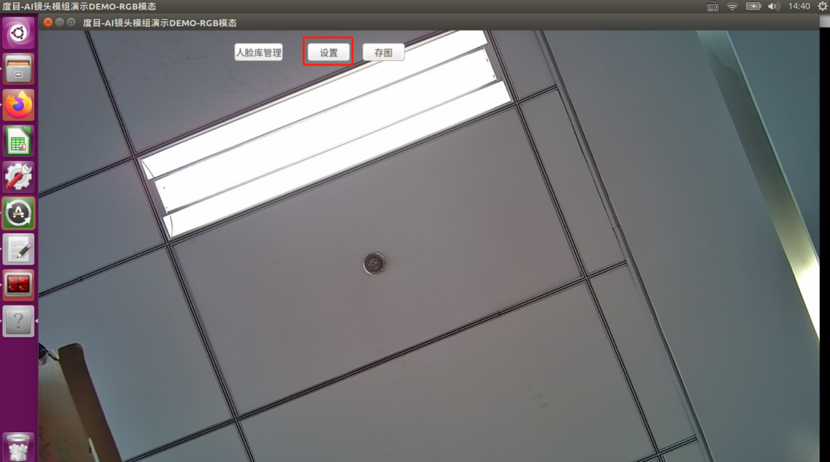
- 点击固件升级,选择对应的文件,双击或者Open,如图
注意:双击后(双击一次),进度条显示为0,大约等待20~30s,进度条会持续增长。


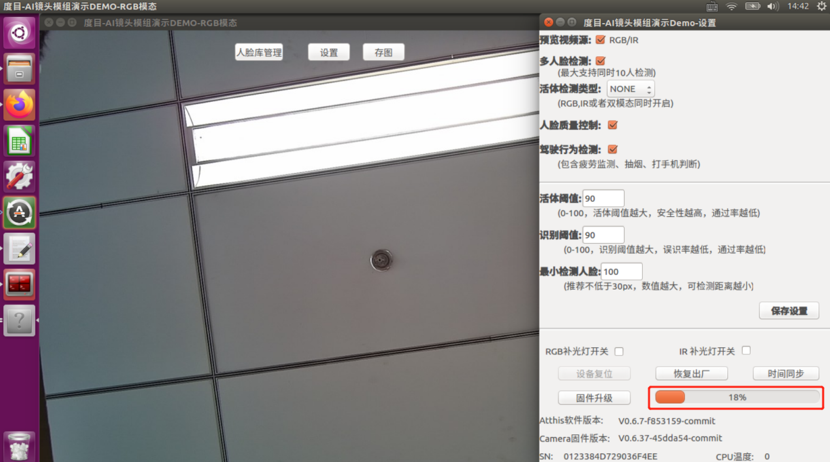
- 升级进度显示100%,等待5s,即可断电升级完成,如图
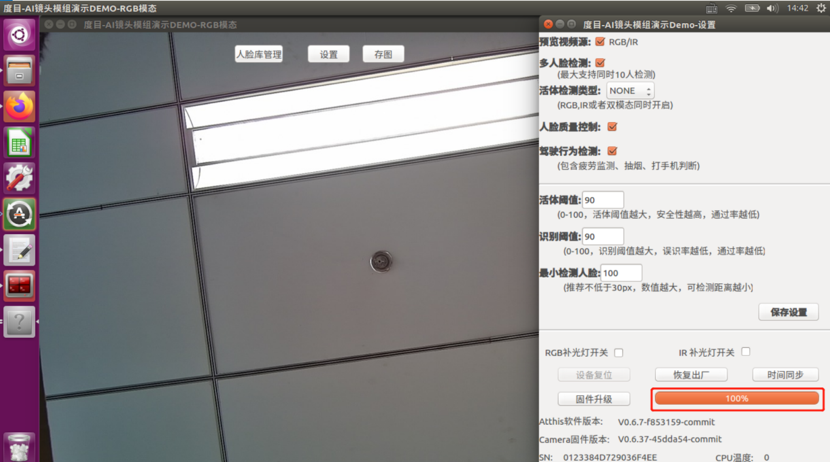
- 断电重启或者reset
- 重新上电看以下版本号是否发生变化,即可证明是否升级成功。